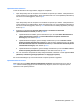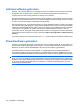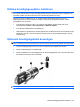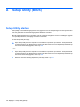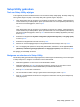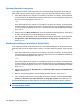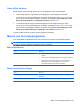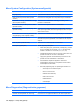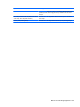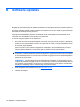Notebook PC User Manual - Windows 7
Setup Utility afsluiten
Bij het afsluiten van Setup Utility geeft u aan of u de wijzigingen al dan niet wilt opslaan.
●
U kunt Setup Utility als volgt afsluiten en de wijzigingen van de huidige sessie opslaan:
Als de menu's van het setupprogramma niet worden weergegeven, drukt u op esc om terug te
gaan naar de menuweergave. Selecteer vervolgens met de pijltoetsen Exit (Afsluiten) > Exit
Saving Changes (Afsluiten en wijzigingen opslaan) en druk op enter.
●
U sluit Setup Utility als volgt af zonder de wijzigingen van de huidige sessie op te slaan:
Als de menu's van het setupprogramma niet worden weergegeven, drukt u op esc om terug te
gaan naar de menuweergave. Selecteer vervolgens met de pijltoetsen Exit (Afsluiten) > Exit
Discarding Changes (Afsluiten en wijzigingen niet opslaan) en druk op enter.
In beide gevallen wordt de computer opnieuw opgestart in Windows.
Menu's van het setupprogramma
In de menutabellen in dit gedeelte vindt u een overzicht van de opties van het setupprogramma.
OPMERKING: Sommige menuonderdelen van het setupprogramma die in dit hoofdstuk staan
beschreven, worden mogelijk niet ondersteund door uw computer.
Main (Hoofdmenu)
Optie Werking
System information (Systeeminformatie)
●
Hiermee kunt u de tijd en datum van het systeem weergeven en
wijzigen.
●
Hiermee kunt u identificatiegegevens van de computer weergeven.
●
Hiermee kunt u specificaties weergeven van de processor, de
geheugengrootte, het systeem-BIOS en de versie van de
toetsenbordcontroller (alleen bepaalde modellen).
Menu Security (Beveiliging)
Optie Werking
Administrator Password (Beheerderswachtwoord) Hiermee kunt u een beheerderswachtwoord opgeven, wijzigen of
verwijderen.
Power-On Password (Opstartwachtwoord) Hiermee kunt u een opstartwachtwoord opgeven, wijzigen of verwijderen.
Menu's van het setupprogramma 107